Epson AcuLaser C3000 – страница 16
Инструкция к Лазерному Принтеру Epson AcuLaser C3000
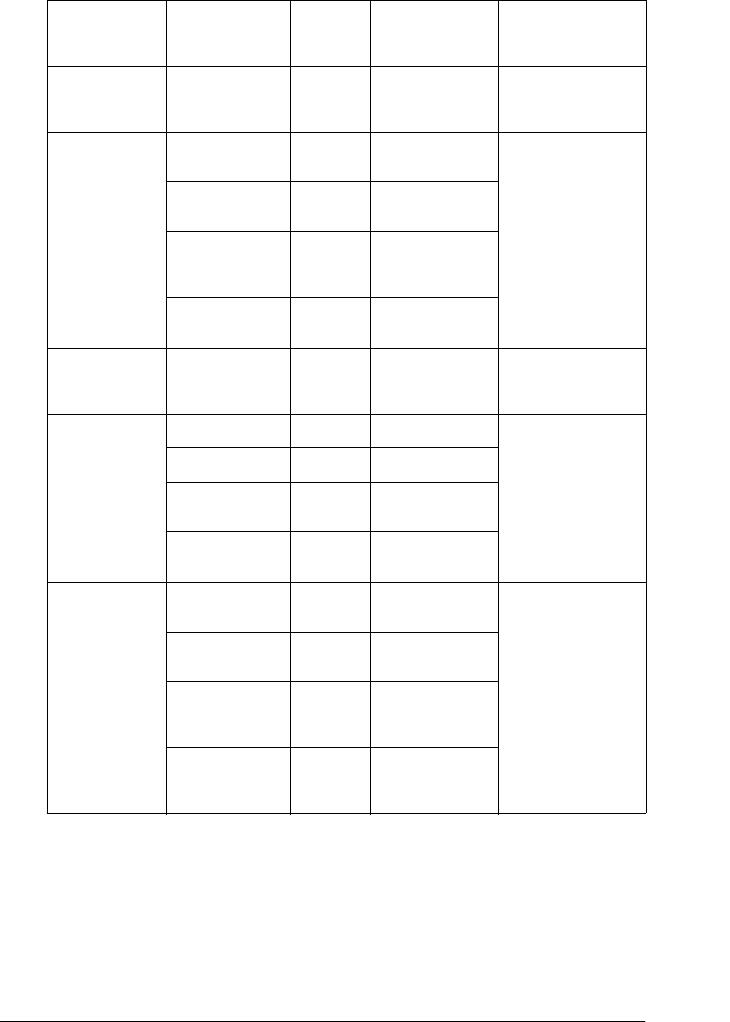
Стандарт
EPSON
OCR-B Контрольная
Описание
штрихового
BarCode
цифра
кода
A
UPC-E EPSON UPC-E Да Да Создает
штриховые коды
UPC-E
A
Code39 EPSON
Нет Нет Печать OCR-B
Code39
и контрольной
цифры можно
EPSON
Нет Да
задавать
Code39 CD
названием
A
шрифта
EPSON
Да Да
Code39 CD
Num
A
EPSON
Да Нет
Code39 Num
Code128 EPSON
Нет Да Создает
A
Code128
штриховые коды
Code128
Interleaved 2
EPSON ITF Нет Нет Печать OCR-B
of 5 (ITF)
и контрольной
A
EPSON ITF CD Нет Да
цифры можно
задавать
названием
EPSON ITF CD
Да Да
шрифта
Num
A
EPSON ITF
Да Нет
Num
Codabar EPSON
Нет Нет Печать OCR-B
A
Codabar
и контрольной
цифры можно
EPSON
Нет Да
задавать
Codabar CD
названием
шрифта
A
EPSON
Да Да
Codabar CD
Num
EPSON
Да Нет
A
Codabar
Num
A
A
Работа со шрифтами
301

Требования к системе
Для использования шрифтов EPSON BarCode ваша компьютерная
система должна отвечать следующим требованиям:
Компьютер: Серии IBM PC или IBM-совместимый
с процессором i386SX или выше
Операционная
Microsoft Windows XP, Me, 98, 95, 2000, NT 4.0,
система:
Server 2003
Жесткий диск: От 15 до 30 КБ свободного места на диске,
в зависимости от шрифта.
Примечание:
Шрифты EPSON BarCode можно применять только с драйверами
принтеров EPSON.
Установка шрифтов EPSON BarCode
Для установки шрифтов EPSON BarCode выполните следующие
действия. Ниже описана процедура установки для Windows 98.
Для других операционных систем Windows она отличается
незначительно.
1. Убедитесь, что принтер выключен и на компьютере
установлена ОС Windows.
2. Вставьте компакт-диск с ПО принтера в привод CD-ROM.
Примечание:
❏ Если откроется окно с предложением выбрать язык,
выберите вашу страну.
302 Работа со шрифтами

❏ Если окно программы установки EPSON не открывается
автоматически, дважды щелкните значок My Computer
A
(Мой компьютер), правой кнопкой мыши щелкните значок
CD-ROM и в раскрывшемся меню щелкните OPEN
(Открыть). Затем дважды щелкните Epsetup.exe.
A
3. Щелкните Continue (Продолжить). Прочитайте
лицензионное соглашение и щелкните Agree (Согласен).
A
4. В открывшемся диалоговом окне щелкните
Local (Локальное)
.
A
A
A
A
A
5. Щелкните кнопку Custom.
6. Установите флажок EPSON BarCode Font и щелкните Install
A
(Установить). Выполняйте инструкции, отображаемые
на экране.
7. По завершении установки щелкните OK.
A
Шрифты EPSON BarCode установлены на ваш компьютер.
A
A
Работа со шрифтами
303
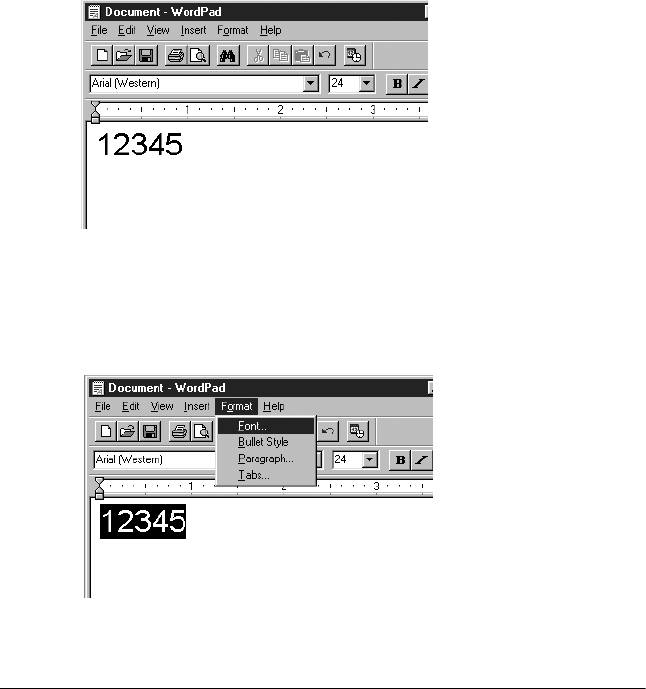
Печать с использованием шрифтов EPSON
BarCode
Выполните следующие действия для создания и печати штриховых
кодов с использованием шрифтов EPSON BarCode. Для примеров
используется программа Microsoft WordPad. Фактическая
процедура может слегка отличаться, если вы печатаете из других
программных приложений.
1. Откройте документ в вашем приложении и введите символы,
которые хотите преобразовать в штриховой код.
2. Выделите символы, затем выберите команду Font (Шрифт)
из меню Format (Формат).
304 Работа со шрифтами
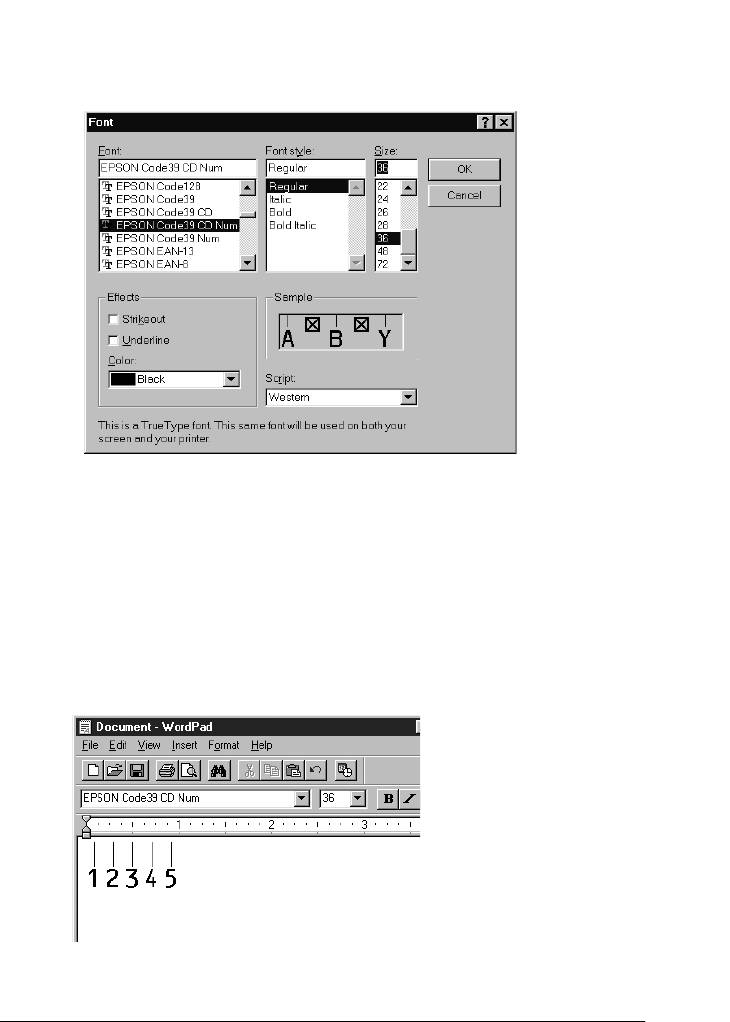
3. Выберите шрифт EPSON BarCode, который хотите
использовать, установите размер шрифта и нажмите на
A
кнопку OK.
A
A
A
A
A
Примечание:
A
В Windows XP, 2000, NT 4.0 и Server 2003 во время печати
штриховых кодов вы не можете использовать шрифты
размером более 96.
A
4. Выбираемые символы появляются на экране
в виде штрих-кодовых символов, как показано ниже.
A
A
A
A
Работа со шрифтами
305
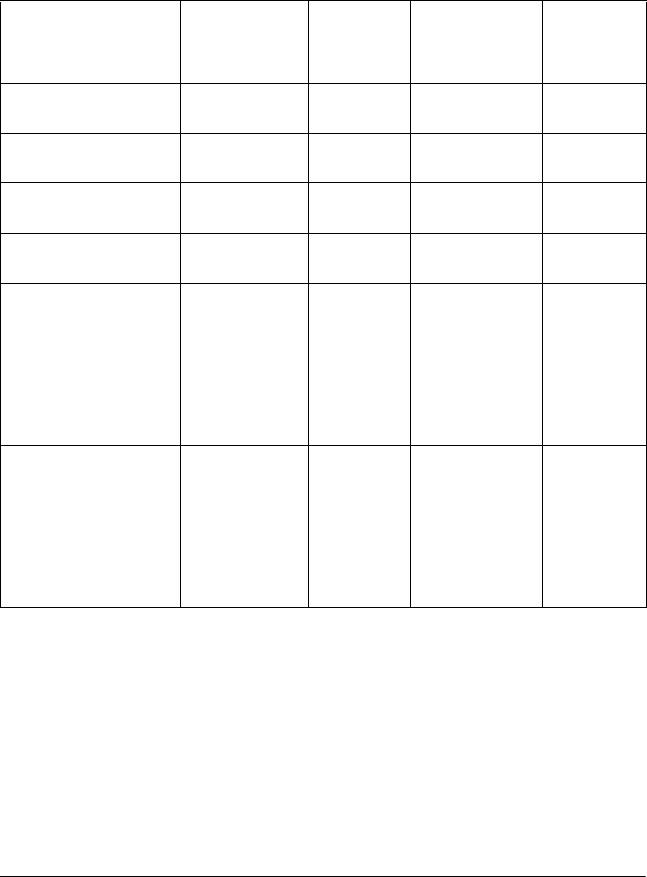
5. Выберите команду Print (Печать) из меню File (Файл),
укажите принтер EPSON и щелкните Properties (Свойства).
Установите следующий параметр драйвера принтера.
AcuLaser C3000 — цветной Win-принтер. В следующей
таблице см. раздел «Драйвер цветного Win-принтера».
Драйвер
Драйвер
Драйвер
Драйвер
монохромно-
цветного
монохромного
цветного
го принтера
принтера
Win-принтера
Win-прин-
тера
Color (Цвет) (недоступен) Black
(недоступен) Black
(Черный)
(Черный)
Print Quality (Качество
600 dpi 600 dpi 600 dpi 600 dpi
печати)
Toner Save (Экономия
Не выбрано Не выбрано Не выбрано Не выбрано
тонера)
Параметры
Не выбрано Не выбрано Не выбрано Не выбрано
масштабирования
Graphic mode
High Quality
(недоступен) (недоступен) (недоступен)
(Графический режим)
(Printer) [Высокое
[в диалоговом окне
качество
Extended Settings
(принтер)]
(Расширенные
параметры), доступном
через вкладку Optional
Settings (Дополнительные
параметры)]
Graphic mode
(недоступен) High Quality
(недоступен) (недоступен)
(Графический режим)
(Printer)
[в диалоговом окне
[Высокое
Extended Settings
качество
(Расширенные
(принтер)]
параметры), доступном
через вкладку Optional
Settings (Дополнительные
параметры)]
6. Щелкните OK для печати штрих-кодов.
Примечание:
При наличии ошибки в строке символов штрихового кода,
например, некорректных данных, штриховой код будет
напечатан так, как он показан на экране, но его не сможет
распознать устройство считывания штрихового кода.
306 Работа со шрифтами
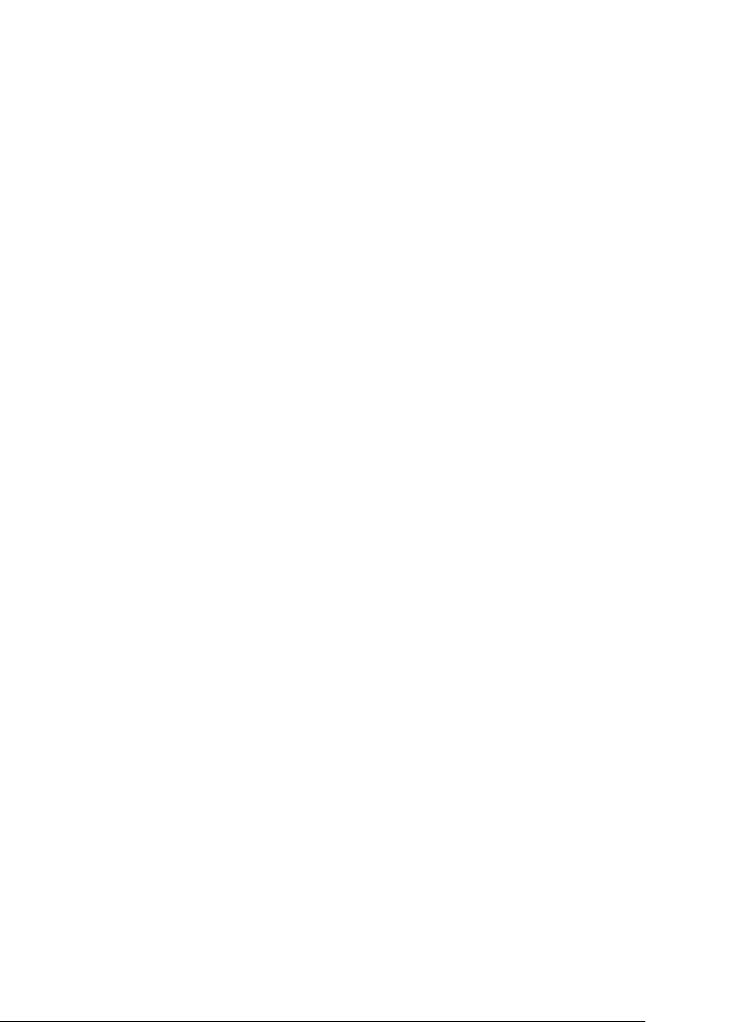
Указания по вводу и форматированию
штриховых кодов
A
Обращайте внимание на следующие моменты при вводе
и форматировании символов штриховых кодов:
A
❏ Не применяйте затенений или специального форматирования
символов, например, полужирный, курсив или подчеркивание.
A
❏ Печатайте штриховые коды только в черно-белом режиме.
❏ Для поворота символов задавайте только углы 90°, 180° и 270°.
A
❏ В прикладной программе отключите все настройки
автоматического ввода разрядки символов и разбивки слов.
A
❏ Не применяйте в своем приложении функции по увеличению
или уменьшению размеров символов в вертикальном или
A
горизонтальном направлении.
❏ В прикладной программе отключите все настройки
автоматической корректировки орфографии, грамматики,
A
пробелов и т. п.
❏ Чтобы легче отличать штриховые коды от текста в вашем
A
документе, задайте в прикладной программе отображение
на экране текстовых символов таких, как знаки абзацев, меток
табуляции и др.
A
❏ Так как после выбора шрифта EPSON BarCode автоматически
добавляются специальные символы, например, Стартовый
A
штрих и Стоповый штрих, то в напечатанном штриховом коде
будет больше символов, чем вы ввели первоначально.
A
A
Работа со шрифтами
307
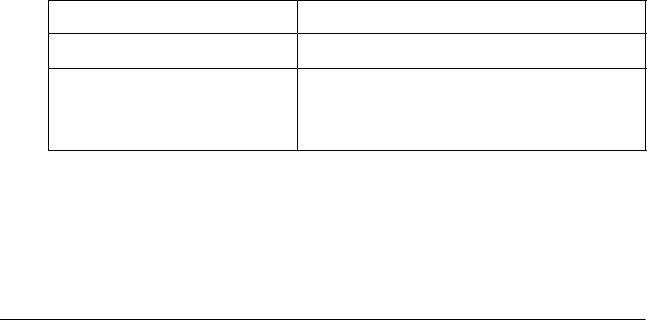
❏ Для достижения наилучших результатов используйте шрифты
только тех размеров, которые рекомендованы в разделе
«Характеристики шрифтов EPSON BarCode» на стр. 309 для
шрифта EPSON BarCode, который вы используете. Штриховые
коды других размеров могут не распознаваться устройствами
для считывания штриховых кодов.
Примечание:
В зависимости от плотности печати либо от качества или цвета
бумаги штриховые коды могут не распознаваться устройствами
для считывания штриховых кодов. Напечатайте пробный образец
и убедитесь в читаемости штрихового кода перед выполнением
большого объема работ с использованием штрих-кодов.
Характеристики шрифтов EPSON BarCode
В этом разделе содержатся подробные сведения об условиях ввода
символов по каждому шрифту EPSON BarCode.
EPSON EAN-8
❏ EAN-8 — восьмиразрядная версия стандарта
штрихового кода EAN.
❏ Поскольку контрольный символ добавляется автоматически,
можно вводить только 7 символов.
Тип символа Цифры (от 0 до 9)
Число символов 7 символов
Размер шрифта От 52 до130 пунктов (до 96 пунктов
в Windows XP/2000/NT 4.0/Server 2003).
Рекомендуемые размеры: 52, 65
(стандартный), 97,5 и 130 пунктов
308 Работа со шрифтами
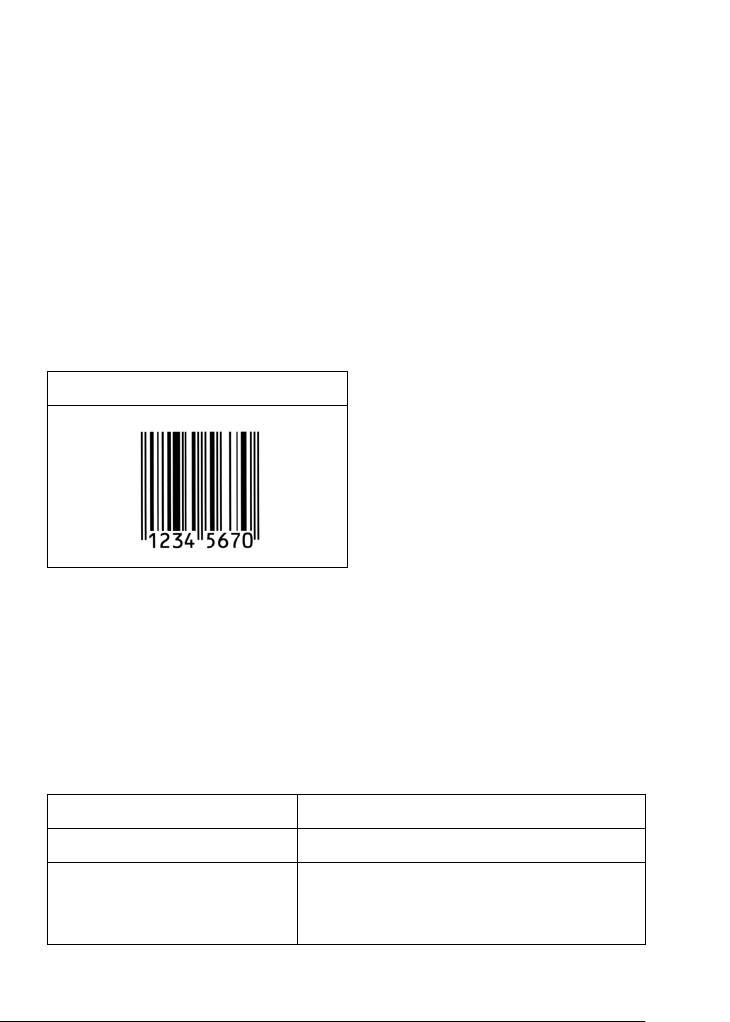
Следующие коды добавляются автоматически, и их не нужно
вводить вручную:
A
❏ Левое/правое поле
❏ Левый/правый защитный штрих
A
❏ Центральный штрих
A
❏ Контрольный символ
❏ OCR-B
A
Образец печати
A
EPSON EAN-8
A
A
A
EPSON EAN-13
❏ EAN-13 — стандартный тринадцатиразрядный
штриховой код EAN.
A
❏ Поскольку контрольный символ добавляется автоматически,
можно вводить только 12 символов.
A
Тип символа Цифры (от 0 до 9)
Число символов 12 символов
A
Размер шрифта От 60 до150 пунктов (до 96 пунктов
в Windows XP/2000/NT 4.0/Server 2003).
Рекомендуемые размеры: 60, 75
(стандартный), 112,5 и 150 пунктов
A
Работа со шрифтами
309
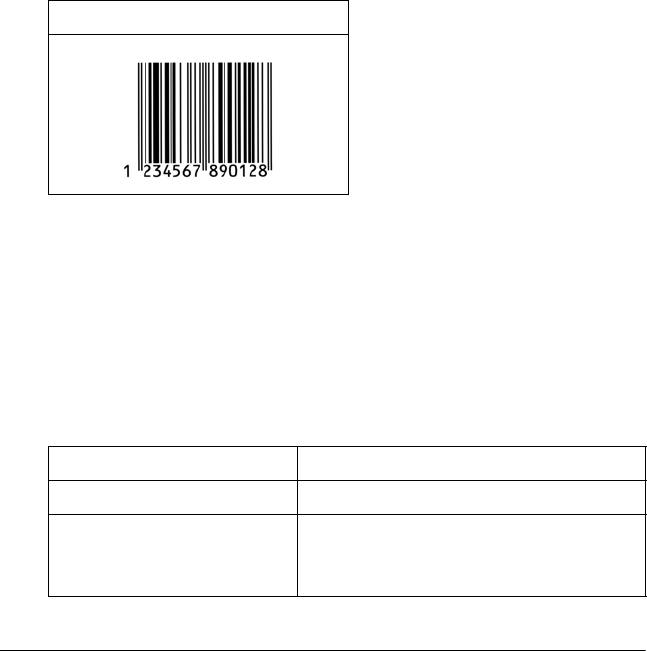
Следующие коды добавляются автоматически, и их не нужно
вводить вручную:
❏ Левое/правое поле
❏ Левый/правый защитный штрих
❏ Центральный штрих
❏ Контрольный символ
❏ OCR-B
Образец печати
EPSON EAN-13
EPSON UPC-A
❏ UPC-A — стандартный штриховой код UPC-A согласно
American Universal Product Code (Техническое руководство
по символике UPC).
❏ Поддерживаются только регулярные коды UPC.
Дополнительные коды не поддерживаются.
Тип символа Цифры (от 0 до 9)
Число символов 11 символов
Размер шрифта От 60 до150 пунктов (до 96 пунктов
в Windows XP/2000/NT 4.0/Server 2003).
Рекомендуемые размеры: 60,
75 (стандартный), 112,5 и 150 пунктов
310 Работа со шрифтами
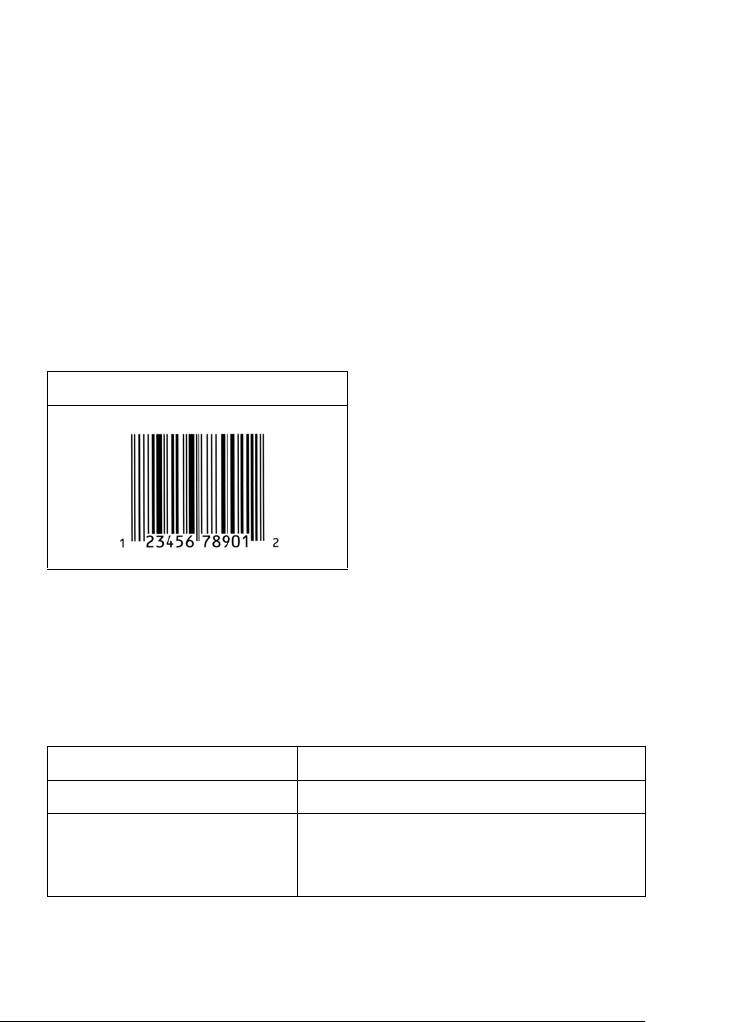
Следующие коды добавляются автоматически, и их не нужно
вводить вручную:
A
❏ Левое/правое поле
❏ Левый/правый защитный штрих
A
❏ Центральный штрих
A
❏ Контрольный символ
❏ OCR-B
A
Образец печати
A
EPSON UPC-A
A
A
A
EPSON UPC-E
❏ UPC-E — штриховой код UPC-A (отбрасывает незначащие
нули), введенный в соответствии с American Universal Product
A
Code (Техническое руководство по символике UPC).
Тип символа Цифры (от 0 до 9)
A
Число символов 6 символов
Размер шрифта От 60 до150 пунктов (до 96 пунктов
в Windows XP/2000/NT 4.0/Server 2003).
A
Рекомендуемые размеры: 60,
75 (стандартный), 112,5 и 150 пунктов
A
Работа со шрифтами
311
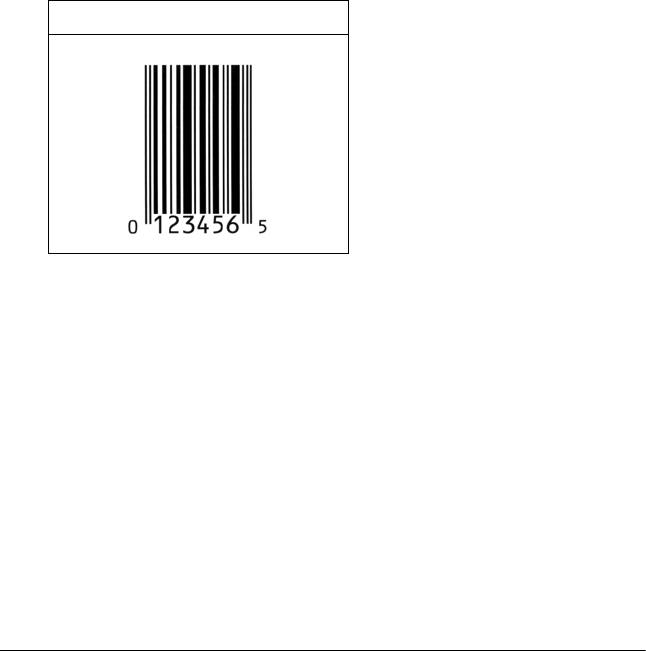
Следующие коды добавляются автоматически, и их не нужно
вводить вручную:
❏ Левое/правое поле
❏ Левый/правый защитный штрих
❏ Контрольный символ
❏ OCR-B
❏ Число «0»
Образец печати
EPSON UPC-E
EPSON Code39
❏ Доступны четыре шрифта Code39, позволяющие включать
и выключать автоматический ввод контрольных символов
иOCR-B.
❏ Высота штрихового кода автоматически подстраивается
до величины, составляющей не менее 15% от общей длины
согласно стандарту Code39. Поэтому важно оставлять хотя
бы один пробел между штриховым кодом и окружающим его
текстом, чтобы избежать перекрытия.
312 Работа со шрифтами
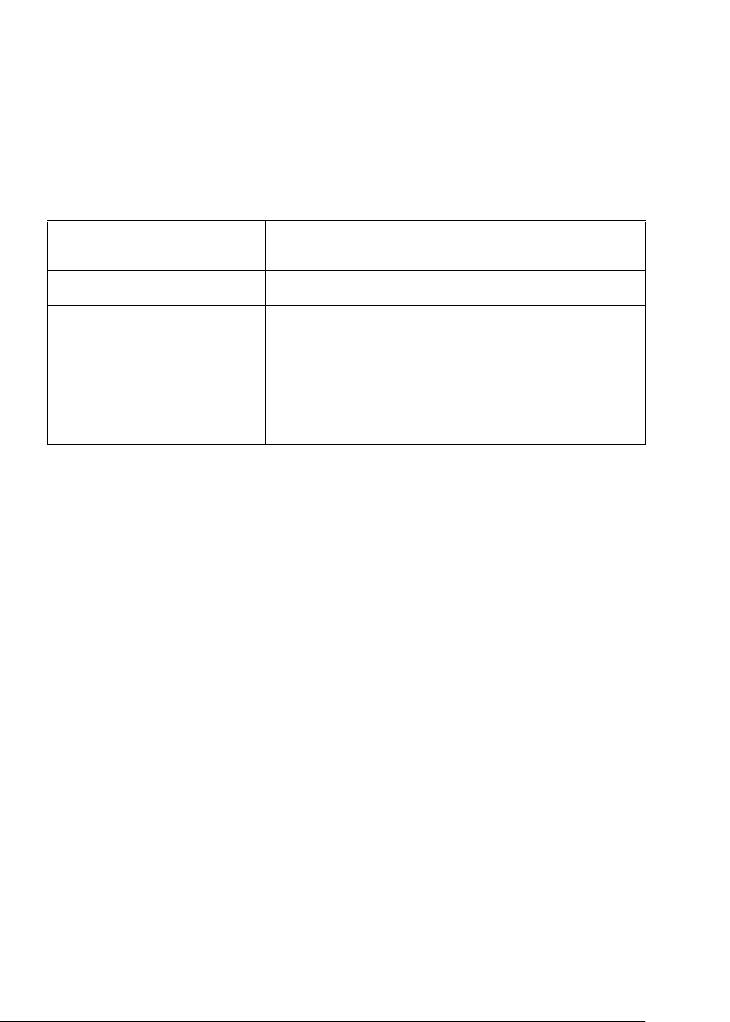
❏ Пробелы в штриховых кодах типа Code39 следует вводить как
символы подчеркивания «_».
A
❏ При печати двух и более штриховых кодов в одной строке
разделяйте штриховые коды знаком табуляции либо
воспользуйтесь другим шрифтом, а не BarCode Font, и вводите
A
пробел. Если пробел введен при выбранном шрифте Code39,
штриховой код не будет правильным.
A
Тип символа Буквенно-цифровые символы (от A до Z и от 0 до 9)
Символы (-. пробел $ / + %)
Число символов Не ограничено
A
Размер шрифта Когда OCR-B не используется: 26 пунктов и более
(до 96 пунктов в Windows XP/2000/NT 4.0/Server
2003).
Рекомендуемые размеры 26, 52, 78 и 104 пункта.
A
Когда OCR-B используется: 36 пунктов и более (до
96 пунктов в Windows XP/2000/NT 4.0/Server 2003).
Рекомендуемые размеры 36, 72, 108 и 144 пункта
A
Следующие коды добавляются автоматически, и их не нужно
вводить вручную:
A
❏ Левая/правая зона
❏ Контрольный символ
A
❏ Стартовый/стоповый символ
A
A
A
A
Работа со шрифтами
313
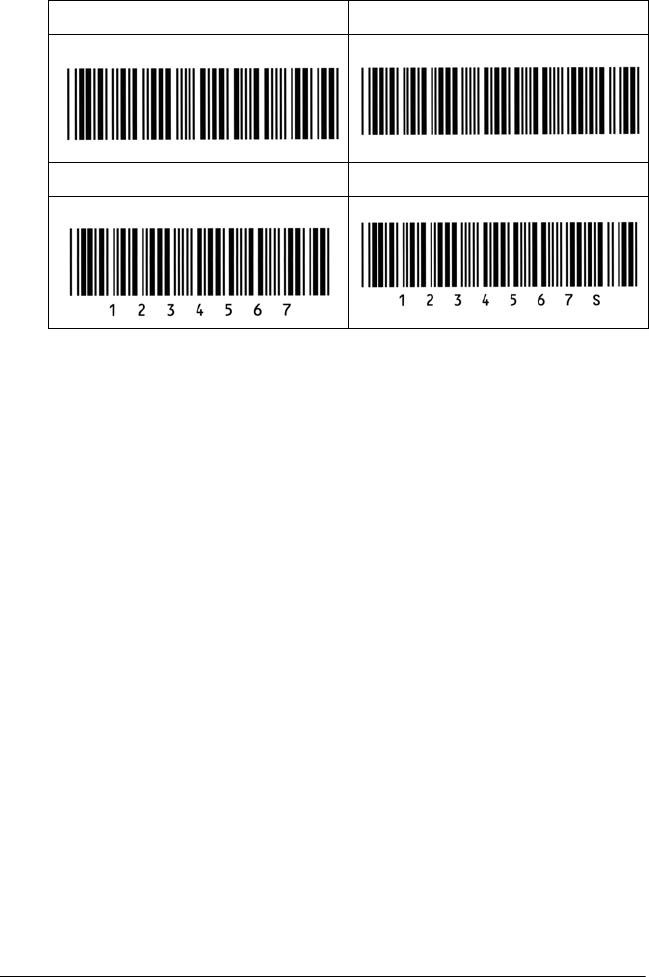
Образец печати
EPSON Code39 EPSON Code39 CD
EPSON Code39 Num EPSON Code39 CD Num
EPSON Code128
❏ Шрифты Code128 поддерживают кодовые наборы A, B и C.
Когда кодовый набор, состоящий из строки символов,
изменяется в середине строки, автоматически вставляется код
преобразования.
❏ Высота штрихового кода автоматически подстраивается до
величины, составляющей не менее 15% от общей длины
согласно стандарту Code128. Поэтому важно оставлять хотя бы
один пробел между штриховым кодом и окружающим его
текстом, чтобы избежать перекрытия.
❏ Некоторые программные приложения автоматически
удаляют пробелы в конце строк или заменяют повторяющиеся
пробелы шагом табуляции. Штриховые коды с пробелами
могут печататься неправильно в приложениях, которые
автоматически стирают пробелы в конце строк или заменяют
повторяющиеся пробелы на символы табуляции.
314 Работа со шрифтами
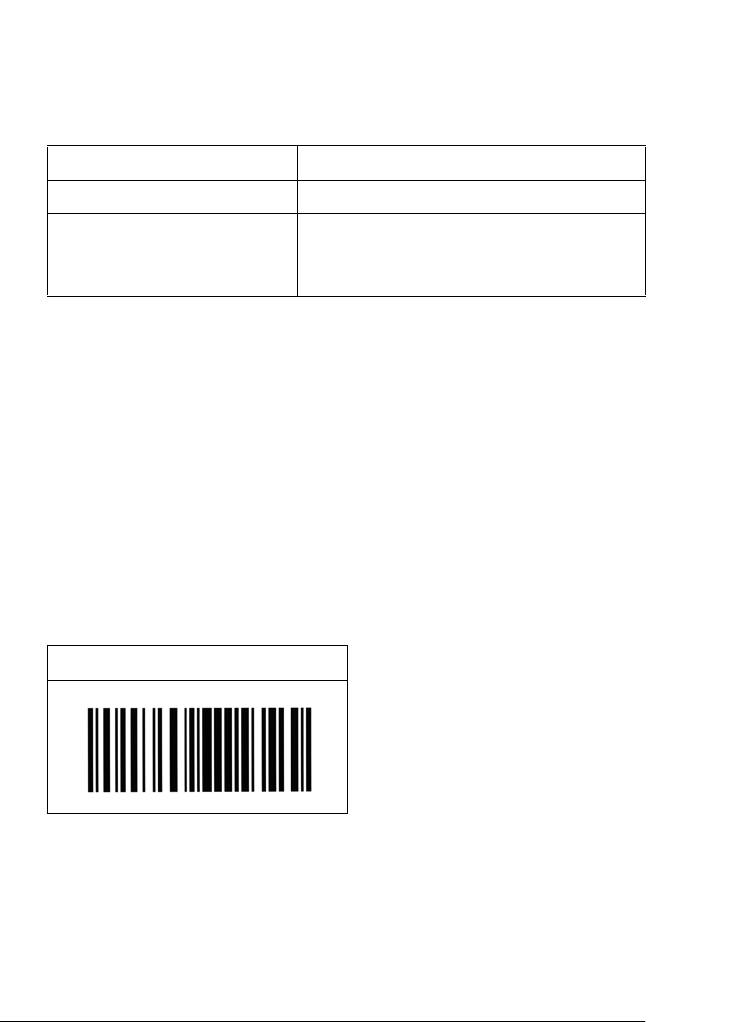
❏ При печати двух и более штриховых кодов в одной строке
разделяйте штриховые коды знаком табуляции либо
A
воспользуйтесь другим шрифтом, а не BarCode Font, и вводите
пробел. Если пробел введен шрифтом Code128, штриховой код
будет неправильным.
A
Тип символа Все символы ASCII (всего 95)
Число символов Не ограничено
A
Размер шрифта От 26 до104 пунктов (до 96 пунктов
в Windows XP/2000/NT 4.0/Server 2003).
Рекомендуемые размеры: 26, 52, 78 и 104
пункта
A
Следующие коды добавляются автоматически, и их не нужно
вводить вручную:
A
❏ Левая/правая зона
A
❏ Стартовый/стоповый символ
❏ Контрольный символ
A
❏ Символ смены кодового набора
Образец печати
A
EPSON Code128
A
A
A
EPSON ITF
❏ Шрифты EPSON ITF соответствуют американскому стандарту
A
USS Interleaved 2-of-5.
Работа со шрифтами
315

❏ Доступны четыре шрифта EPSON ITF, позволяющие включать
и выключать автоматический ввод контрольных разрядов
иOCR-B.
❏ Высота штрихового кода автоматически подстраивается
до величины, составляющей не менее 15% от общей длины
согласно стандарту Interleaved 2-of-5. Поэтому важно
оставлять хотя бы один пробел между штриховым кодом
и окружающим его текстом, чтобы избежать перекрытия.
❏ Interleaved 2 of 5 воспринимает каждые два символа за один
набор. При нечетном числе символов, шрифты EPSON ITF
автоматически добавляют ноль в начало строки символов.
Тип символа Цифры (от 0 до 9)
Число символов Не ограничено
Размер шрифта Когда OCR-B не используется: 26 пунктов и более
(до 96 пунктов в Windows XP/2000/NT 4.0/Server
2003).
Рекомендуемые размеры 26, 52, 78 и 104 пункта.
Когда OCR-B используется: 36 пунктов и более (до
96 пунктов в Windows XP/2000/NT 4.0/Server 2003).
Рекомендуемые размеры 36, 72, 108 и 144 пункта
Следующие коды добавляются автоматически, и их не нужно
вводить вручную:
❏ Левая/правая зона
❏ Стартовый/стоповый символ
❏ Контрольный символ
❏ Число «0» (добавляется при необходимости к началу строки
символов)
316 Работа со шрифтами
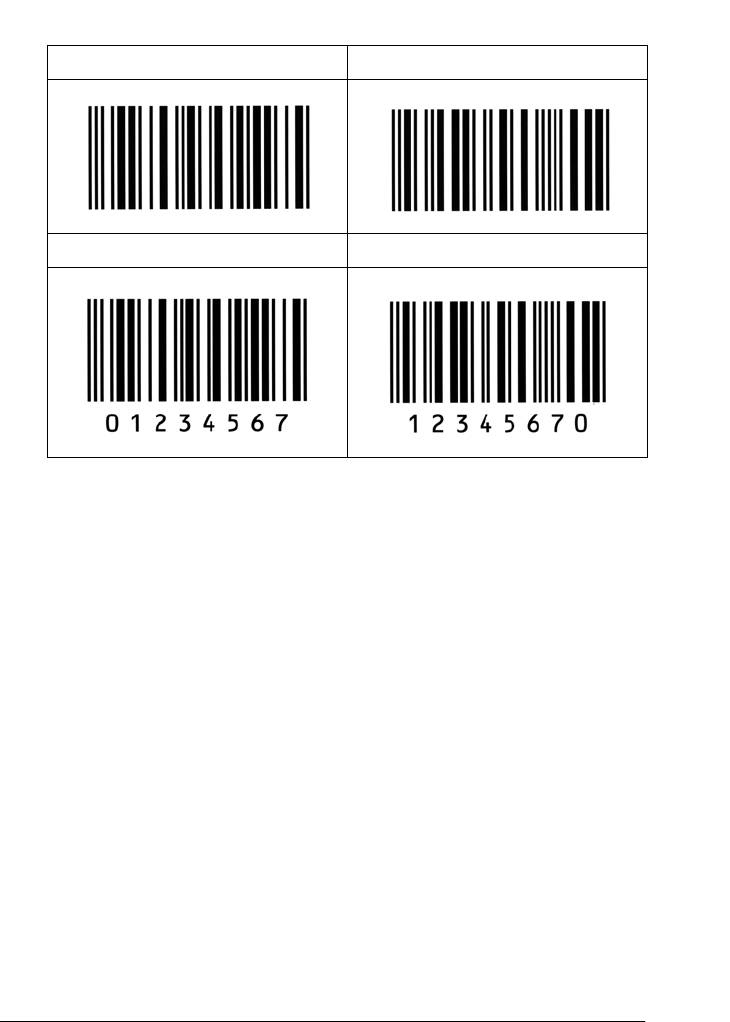
Образец печати
A
EPSON ITF EPSON ITF CD
A
A
EPSON ITF Num EPSON ITF CD Num
A
A
A
EPSON Codabar
A
❏ Доступны четыре шрифта Codabar, позволяющие включать
и выключать автоматический ввод контрольных символов
и OCR-B.
A
❏ Высота штрихового кода автоматически подстраивается до
величины, составляющей не менее 15% от общей длины
A
согласно стандарту Codabar. Поэтому важно оставлять хотя бы
один пробел между штриховым кодом и окружающим его
текстом, чтобы избежать перекрытия.
A
❏ Когда введен Стартовый или Стоповый символ, шрифты
Codabar автоматически вставляют заключительный символ.
A
❏ Если не введен ни Стартовый, ни Стоповый символ, эти
символы автоматически вставляются как буква «A.».
A
Работа со шрифтами
317
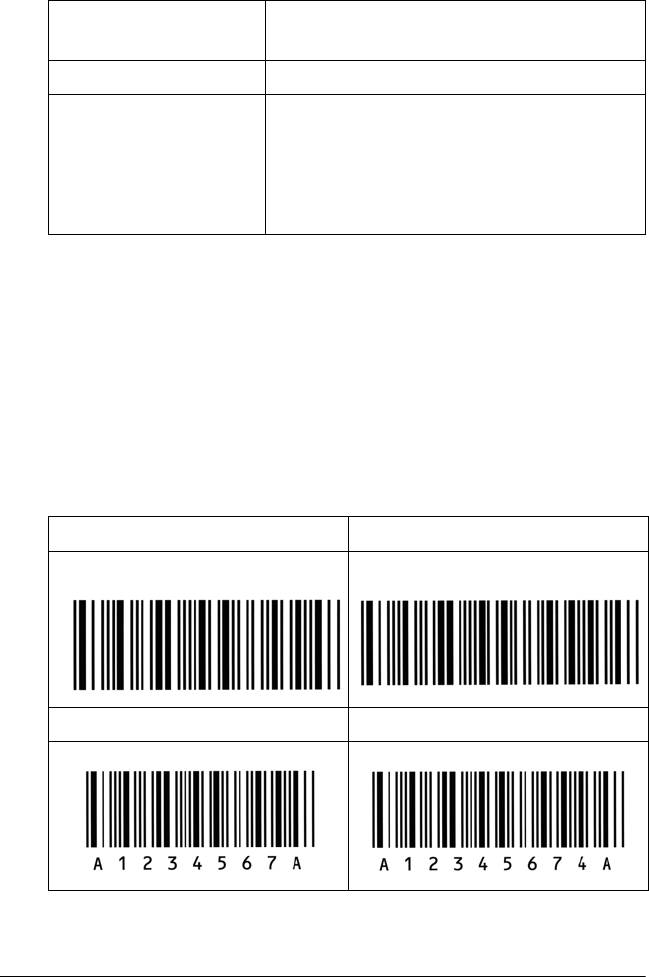
Тип символа Цифры (от 0 до 9)
Символы (- $ : / . +)
Число символов Не ограничено
Размер шрифта Когда OCR-B не используется: 26 пунктов и более
(до 96 пунктов в Windows XP/2000/NT 4.0/Server
2003).
Рекомендуемые размеры 26, 52, 78 и 104 пункта.
Когда OCR-B используется: 36 пунктов и более (до
96 пунктов в Windows XP/2000/NT 4.0/Server 2003).
Рекомендуемые размеры 36, 72, 108 и 144 пункта
Следующие коды добавляются автоматически, и их не нужно
вводить вручную:
❏ Левая/правая зона
❏ Стартовый/стоповый символ (если не введен)
❏ Контрольный символ
Образец печати
EPSON Codabar EPSON Codabar CD
EPSON Codabar Num EPSON Codabar CD Num
318 Работа со шрифтами

Приложение B
B
Примечание для пользователей
Windows ХР
B
Для использования данного продукта с компьютером под
управлением Windows XP Service Pack 2, выполните следующие
B
рекомендации по настройке брандмауэра Windows.
П
римечание:
B
Если вы зарегистрируете в брандмауэре Windows исключаемые
программы, то порты, используемые данными программами, будут
открыты для получения данных из внешней сети. Каждое пополнение
списка исключаемых программ подвергает ваш компьютер
B
дополнительному риску. Если указать много исключений и открыть
много портов, то ваш компьютер может стать жертвой
неизвестных взломщиков или вирусов. Epson не несет
B
ответственности за повреждения, вызванные расширением списка
исключаемых программ в брандмауэре Windows.
B
Настройка сетевого интерфейса при помощи
EpsonNet EasyInstall
B
Если вы планируете настроить сетевой интерфейс с компьютера
под управлением Windows XP Service Pack 2, то выполните
B
следующие шаги для регистрации программы настройки сети
(EpsonNet EasyInstall или EpsonNet Config) в качестве исключения
в брандмауэре Windows; иначе вы не сможете настроить сетевой
B
интерфейс, так как он не будет отображаться на экране этой
программы.
1. Вставьте компакт-диск с ПО в привод CD-ROM.
B
B
Примечание для пользователей Windows ХР
319

Примечание:
❏ Если откроется экран программы установки, щелкните
Exit (Выход).
❏ Не вынимайте компакт-диск из привода до завершения
регистрации.
2. Щелкните Start (Пуск), затем Control Panel (Панель
управления) и выберите Security Center (Центр
безопасности). Щелкните Windows Firewall
(Брандмауэр Windows).
3. Перейдите на вкладку Exceptions (Исключения)
и щелкните кнопку Add Program (Добавить программу).
4. Щелкните кнопку Browse (Обзор).
5. В раскрывающемся списке Look (Поиск) выберите привод
компакт-дисков.
6. Дважды щелкните папку COMMON, затем папку ENEZINST.
7. Выберите файл eninst.exe и щелкните Open (Открыть).
8. Убедитесь, что файл eninst.exe зарегистрирован в списке
Programs (Программы), и щелкните OK.
9. Убедитесь, что в списке Programs and Services (Программы
и службы) установлен флажок рядом с eninst.exe,
и щелкните OK.
Примечание:
Если вы планируете настроить сетевой интерфейс при помощи
EpsonNet Config, то добавьте эту программу в список Programs and
Services (Программы и службы) в качестве исключения, после того
как установите ее с компакт-диска.
320 Примечание для пользователей Windows ХР






